Hur man speglar iOS-enheter till Firestick
Ibland verkar det som om Amazons Fire TV- och Fire Stick-enheter kan göra nästan vad som helst. Du kan använda dem för att strömma gratis filmer, komma ikapp sporter, titta på direkt-TV, spela spel, och så mycket mer. Med en fri eftermiddag kan du till och med sideload nya appar på din Fire Stick och få tillgång till en massiv ny värld av innehåll, inklusive gratis TV-program och direktsändningar!
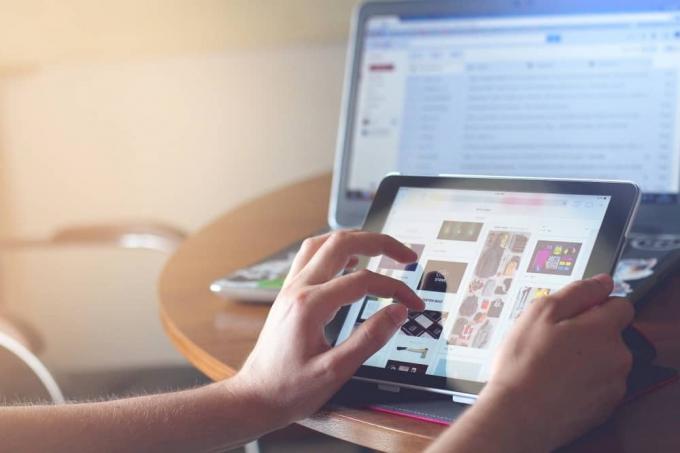
Fire TV har också en dold funktion som gör det ännu mer användbart: skärmspegling. Med rätt installation kan du strömma innehåll från din PC till Fire TV eller till och med kasta din iPhone-skärm till Fire TV. Idag diskuterar vi hur du speglar dina iOS-enheter, inklusive både iPad och iPhone, direkt till din TV med Amazons pålitliga Fire Stick-hårdvara.
Första saker först - Skydda din integritet med ett VPN
Det spelar ingen roll om du strömmar i filmer på Fire TV eller tittar på 1080p HD-filmer på Kodi, kan du inte hålla dig säker utan en bra VPN. Det finns alltid chansen att någon övervakar din onlineaktivitet eller försöker stjäla din identitet. Kanske är det ett massövervakningsprogram, en cyberkriminell eller till och med din egen ISP-inspelning och lagring av data. Det enda sättet att skydda dig själv och din Fire TV är att använda ett VPN
Med en bra VPN krypteras dina data innan de lämnar din enhet och låser privat information så att ingen kan övervaka din aktivitet eller upptäcka din plats. Du kan strömma vad du vill från valfri källa, med säkerhet på att du är säker och oavsett vad som helst. Och om du inte är säker på hur du väljer bästa VPN för Fire TV, har vi alla detaljer nedan.
ExpressVPN - Bästa VPN för Firestick och Fire TV

ExpressVPN framträder som den bästa VPN som kan användas med Fire TV, Fire Stick och en mängd andra enheter. Vi gjorde detta val av flera anledningar, det viktigaste är den lätta och lättanvända appen skapad av ExpressVPN som körs nativt på Fire TV. Ett snabbklick och du kan installera den på din hårdvara, då är det enkelt att logga in och låta den köras i bakgrunden. Det är så enkelt att vem som helst kan använda det.
ExpressVPN distribuerar ett snabbt nätverk med mer än 3 000 VPN-servrar på 160 VPN-serverplatser i 94 länder, och erbjuder ett brett urval av IP-adresser för en solid grund för anonymitet. Din anslutning är säkrad med DNS-läckskydd och en automatisk dödsbrytare, medan en noll-loggningspolicy för trafik och 256-bitars AES-kryptering säkerställer att data förblir säkra oavsett vad.
Läs vår fullständiga ExpressVPN-granskning.
- Avblockerar Netflix, iPlayer, Hulu, Amazon Prime
- De snabbaste servrarna som vi har testat
- Stöder ALLA enheter
- Inga loggar för personuppgifter
- Support för livechatt.
- Priset något högre.
Spegel iOS-enheter till Fire Stick - Komma igång

Amazon gjorde det enkelt att spegla / kasta innehåll direkt till Fire TV. Det mesta av det du behöver för en mängd olika enheter är inbyggt i hårdvaran. Det blir dock lite svårare när det gäller iOS-support, eftersom Apple använder olika protokoll för att kasta innehåll från iPhone och iPad till Android-baserade enheter. Vi täcker alla grunderna nedan för att komma igång.
Vad är spegling, gjutning och streaming?
Det finns flera termer som används för att kopiera innehållet på en enhet till en annan. Gjutning och spegling är kanske det vanligaste, även om du också kommer att höra streaming i samband med att skicka iOS-innehåll till Fire TV.
- Spegling - Ta innehållet på en enhet (iPhone, iPad) och visa dem samtidigt på en annan (Firestick). De två skärmarna fungerar på nästan samma sätt.
- Gjutning - Samma som spegling, men vanligtvis används i samband med Chromecast. Liksom spegling kan gjutning vara tillräckligt snabb för att spela upp några videor, men dess huvudsakliga syfte är bara att visa en skärm på en annan enhet.
- Streaming - Speciellt utformat för att skicka HD-filmer från en enhet till en annan, inklusive ljud. Kräver mer hårdvara än att bara spegla innehåll, eftersom mycket mer data överförs under processen.
Vad skulle du använda var och en av dessa metoder för? I allmänhet är streaming det bästa sättet att titta på videor som spelas på din iOS-enhet på en storskärms-TV. Gjutning eller spegling kanske inte har rätten att bevara innehållets kvalitet. Om du bara vill visa en webbplats eller några bilder för någon och inte är intresserad av att tränga runt en liten iPhone-skärm är spegling det du behöver.
Tillförlitlig Wi-Fi hemma
Din Fire TV och iPhone eller iPad måste vara ansluten till samma Wi-Fi-nätverk för att spegla innehåll. Med andra ord kan du inte spegla en iOS-skärm i en stad till en TV som ligger i en annan. Detta är en enkel säkerhetsåtgärd som förhindrar hackare från att ta över enheter, men det garanterar också spegling av högre kvalitet eftersom de två enheterna använder samma anslutning.
iOS-versioner
Oavsett vilken iOS-enhet du äger, en iPhone, iPad, iPad Air, iPod eller iPad Mini, bör du kunna ansluta och spegla innehåll med hjälp av riktlinjerna nedan. Den enda fången är att de flesta cast-appar kräver iOS 9 eller högre för att fungera. Detta kommer inte att vara ett problem för de flesta användare, bara människor som medvetet håller fast vid gammal hårdvara för nostalgiändamål.
Två enheter, två appar
Alla casting-lösningar nedan kräver att du installerar samma app på två olika enheter: en på din iPhone eller iPad, den andra på din Fire Stick. Detta gör att programvaran kan övervinna de protokollskillnader som används av iOS- och Amazon-hårdvara som används för att spegla skärmar. Apparna säkerställer att allt går smidigt, men de måste kunna komma åt och kommunicera mellan enheter för att få detta att hända.
Vad sägs om AirPlay?
AirPlay är Apples metod för att spegla innehåll från en enhet till en annan. Det är otroligt enkelt att använda om du äger iPads, Apple TV eller iPhones. AirPlay är inte naturligt kompatibelt med Fire TV, varför vi måste installera separata appar för att få skärmspegling att fungera.
Hur man speglar iOS-enheter till Firestick
Samla dina iOS-enheter och Fire TV: er, det är dags att installera några appar! Några av förslagen nedan gör det extremt enkelt att casta eller spegla innehåll från en hårdvara till en annan. Prova dem och se vilken du gillar bäst.
30-dagars pengarna tillbaka-garanti
AirBeamTV-spegelmottagare
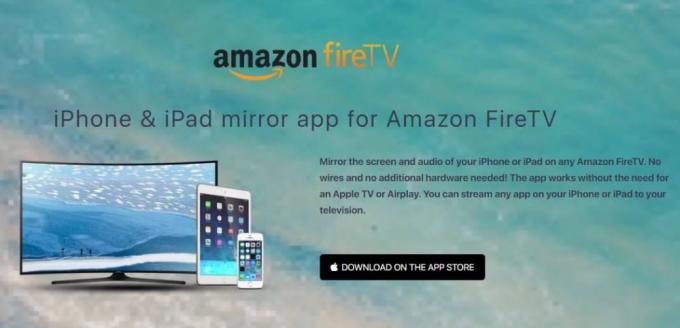
AirBeamTV: s Mirroring Receiver-app är ett av de bästa iOS-castingsalternativen. Det fungerar med alla iPhone- och iPad-enheter direkt och det är också kompatibelt med Mac-datorer och bärbara datorer. AirBeamTV överför allt från videor till musik, skärmdumpar, foton och mer, allt utan att behöva kablar eller ytterligare hårdvara. Det kallas vanligtvis ”Chromecast-alternativet” för iOS, och det fungerar som en charm. Du måste köpa den fulla versionen av appen för att använda den, men bortsett från det finns det inget som står mellan dig och iOS till Fire TV-skärmspegling.
Börja med att starta casting-appen AirBeamTV installera det på din Fire TV. Nästa, köp och installera Spegel för Amazon Fire TV på din iPhone eller iPad. När båda apparna körs och ansluts kan du spegla innehåll från din iOS- eller Mac-enhet till din Fire Stick.
- Mer information om AirBeamTV
Video & TV-cast för Fire TV

Denna gratis speglingsapp från 2kit är ungefär lika enkel som saker kan få. När det har installerats på iOS- och Fire TV-enheter låter Video & TV Cast dig att strömma innehållet på din iPhone eller iPad direkt till din TV. Titta på videor, kolla live sport, skicka musik eller foton till din Fire Stick, allt med bara ett par kranar. Appen är gratis att använda men erbjuder en premiumutgåva med flera användbara extrafunktioner.
Ladda ner Video & TV-cast för iOS först och få den installerad på din enhet. Sätt sedan på din Fire TV och installera appen från Amazon. När båda apparna är på och anslutna, allt du behöver göra är att välja vilket innehåll du vill strömma på din iPhone eller iPad och Video & TV Cast kommer att göra resten.
- Mer information om Video & TV-cast för Fire TV
iWebTV

IWebTV-appen syftar till att vara den avancerade spegellösningen för alla dina iOS- och Fire TV-speglingsbehov. Appen levererar videoströmning av HD-kvalitet, inklusive 720p, 1080p och till och med 4K-filmer. Det stöder ett stort antal videoformat, inte bara mp4 som många cast-appar, och du kan lägga till nytt innehåll i din kö utan att avbryta uppspelningen. Spegling är lika enkelt som att installera appen och slå spela, vilket gör den till en utmärkt lösning för alla som försöker få iPhone-innehåll på sin TV utan allt krångel.
För att använda iWebTV, börja med ladda ner appen för iOS. Nästa, hämta iWebTV-appen för Fire TV vissna genom att söka efter den direkt på enheten eller skicka den via länken ovan. När båda apparna är anslutna öppnar du iOS-versionen och väljer de videor du vill spela. iWebTV är gratis att använda på båda enheterna, men det kommer att finnas en bannerannons som döljer en del av innehållet. Du kan ta bort detta genom att göra ett engångsköp i appen.
- Lära sig mer om iWebTV
AllConnect för Fire TV
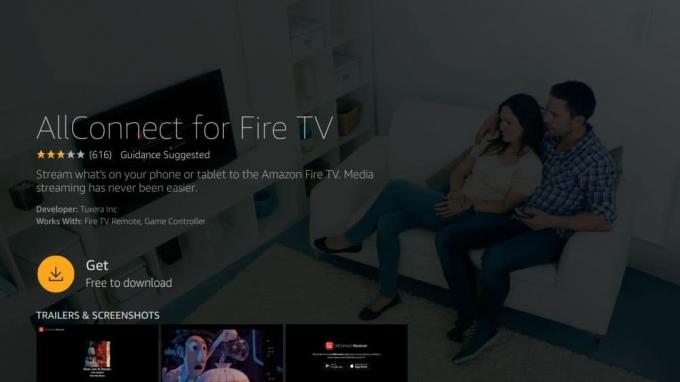
Den enkla, lätta speglingsappen gör exakt vad du behöver: spegelinnehåll från din iPhone till Fire TV. Använd den för att bläddra bland videokanaler som YouTube och Vimeo, skicka sedan allt till din TV med ett par snabba kranar. Du kan också strömma FLAC- och mp3-musikfiler, använda den för att kasta Plex- eller Kodi-innehåll och till och med spela filer i bakgrunden medan du söker efter mer innehåll. Inga krångel och inga trick, bara mycket enkel strömning från iOS till Fire TV.
För att använda AllConnect, ladda ner och installera appen för iOS. Det är gratis att använda men har vissa annonser samt begränsningar för antalet enheter du kan ansluta till, som båda kan tas bort via köp i appen. Därefter installerar du AllConnect-app för Fire TV. När programvaran är ansluten till båda systemen, lägg till innehåll på iOS och börja spegla.
- Mer information om AllConnect
AirPlayMirror-mottagare
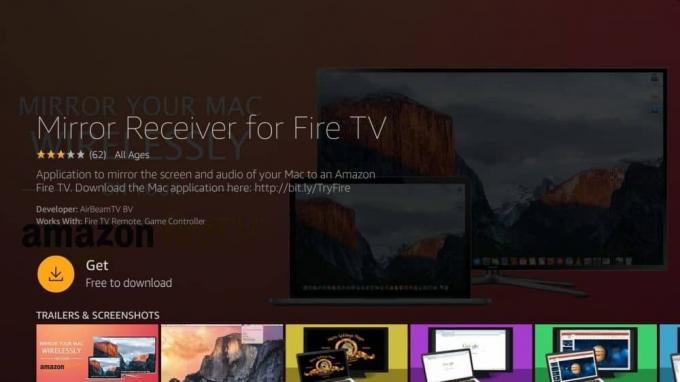
AirPlayMirror är en enkel universalspeglingsapp som fungerar för iOS-enheter och Fire TV. Med den kan du casta från upp till fyra Apple-enheter på en gång, titta på YouTube eller Netflix och spela medieinnehåll från iPhone eller Mac, inklusive foton, bilder och videor. Appen är tyvärr inte gratis, men den levereras utan kostnad 15 minuters rättegång version så att du kan testa saker innan du får den fullständiga versionen.
Att använda AirPlayMirror är lite annorlunda än andra appar. Börja med installera det på din Fire TV. Öppna appen och aktivera din enhet som mottagare, greppa sedan din iPhone och aktivera AirPlay. Välj din Fire TV från AirPlay-mottagarlistan. Anslut enheterna, välj sedan innehåll på din iOS-hårdvara och börja spegla.
- Mer information om AirPlayMirror
Reflektor 2 - AirPlay-mottagare
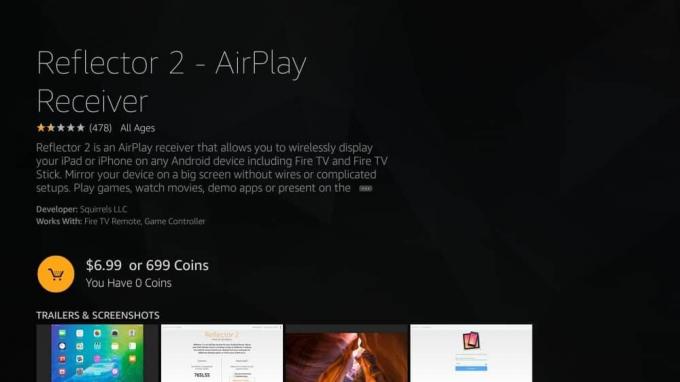
Reflector 2 drar direkt fördel av Apples AirPlay-teknik så att du kan kasta din iPhone och iPads skärm till alla Android-enheter, inklusive Fire TV och Fire Stick. Att använda den är så enkelt som att installera appen, slå på AirPlay och sedan välja ljud, video eller visuell bild som du vill visa på din TV. Reflector har tyvärr en ganska hög prislapp, men den gör vad den annonserar och håller videokvaliteten hög.
För att använda Reflector 2, börja med ladda ner appen för din Fire TV. Installera den och ställ in Fire TV som mottagare. Därefter tar du din iOS-enhet och öppnar AirPlay-gränssnittet. Välj Fire TV från listan över mottagare och välj sedan det innehåll du vill casta och njuta av.
- Mer om Reflektor 2
AirReceiver
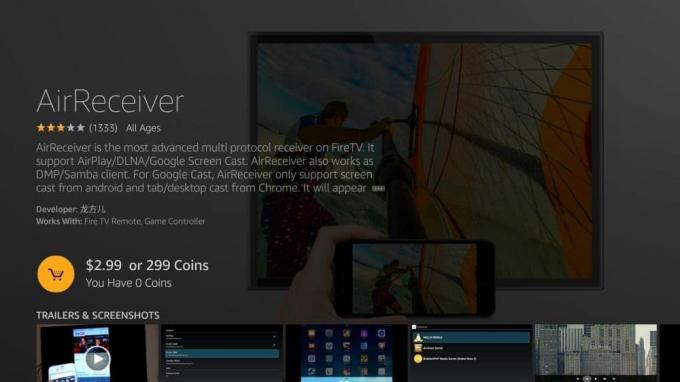
Den här praktiska appen med full funktion kan vara den mest utmanande att använda alla speglingslösningar, men den kompenserar med en mängd funktioner. Med AirReceiver kan du strömma och spegla både musik- och videoinnehåll från dina iOS-enheter i fantastisk hög kvalitet. Skicka YouTube-innehåll direkt till din TV, dra media från din NAS-server, kör appen i bakgrunden medan du redigerar och köar mer innehåll, och så vidare.
Appen har en prislapp, men det är värt det för det enorma antalet funktioner du har till ditt förfogande. Var bara beredd att spendera lite tid på att vänja dig med saker innan du kan spegla din skärm.
Börja med för att använda AirReceiver ladda ner appen från Amazons appstore. Kör den och ställ in din Fire TV som en aktiv mottagare. Hämta sedan din iOS-enhet och slå på AirPlay. Välj din Fire TV som mål och välj bara det innehåll du vill spegla.
Spegla iOS-enheter med VPN - Fungerar det?
VPN: er har inget att göra med strömning, casting eller skärmspegling. De kan inte hjälpa dig att stråla innehåll från en enhet till en annan, och de stör inte processen heller. Ändå är det en mycket bra idé att hålla en VPN igång i bakgrunden till både din iOS och Fire TV-enheter, eftersom du aldrig vet vilken typ av personlig information du kanske delar med webben. Använd vår guide nedan för att skydda din information innan du speglar en enda fil.
För att komma igång med VPN-skyddad spegling, öppna först en webbläsare på din Mac eller Windows PC och logga sedan in på ditt VPN-konto. Använd länkarna inuti för att skicka appar till Firestick och iPhone / iPad. Du måste ställa in tjänsten på båda enheterna, inte bara iOS-hårdvaran.
Installera VPN på din Fire TV och iPhone / iPad. Starta var och en och logga sedan in med dina VPN-referenser. De flesta appar kommer automatiskt att ansluta till en snabb server så snart du startar. Ge det ett ögonblick att hitta den bästa noden, och när den är aktiv kan du säkert minimera VPN-appen och låta den gå tyst i bakgrunden.
När du har slutfört stegen ovan väljer du en app och följer speglingsinstruktionerna i de föregående avsnitten för att starta gjutprocessen. Din VPN stör inte din anslutning på det allra minsta, vilket ger dig en säker och säker streamingupplevelse.
Slutsats
Med alla filmer, TV-program, appar och spel tillgängliga på Fire TV kommer du aldrig att bli uttråkad igen. Med skärmspegling tillgänglig på dina iOS-enheter kommer du inte heller att få några sätt att dela innehåll mellan hårdvara. Varför spela iTunes-filmer på den lilla skärmen när du kan stråla den direkt till din HD-TV ?!
Vilken speglingsapp gillar du bäst? Vad ser du fram emot att strömma när du har satt upp saker? Låt alla veta i kommentarsavsnittet!
Sök
Nya Inlägg
Hur man installerar MX Player på Firestick
En av de bästa sakerna med Android-enheter är hur många gratisprogr...
Hur man tittar på DISH Online utanför USA
Dish är en satellit-TV-leverantör baserad i USA. Företaget tillhand...
Bästa VPN för Fox Sports går 2020 för att titta på ditt favoritinnehåll
Fox Sports Go, vanligtvis stiliserad som FOX Sports GO, är en app-o...



